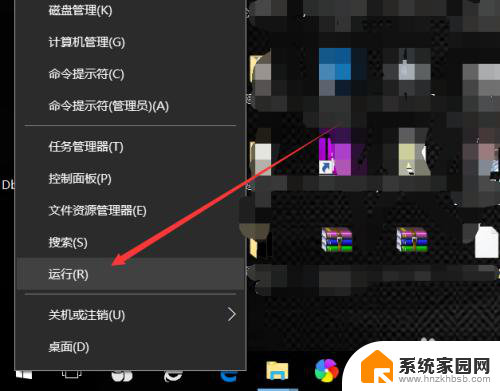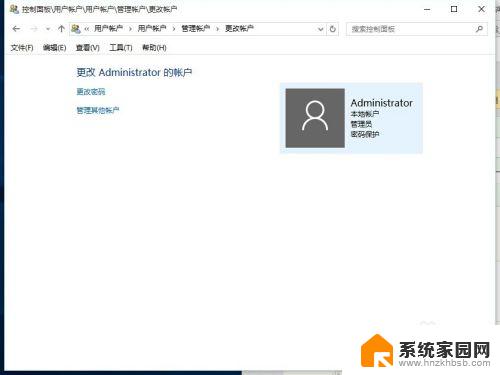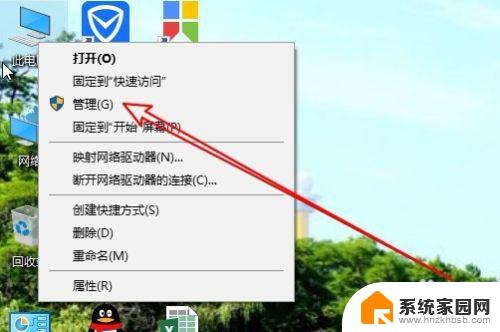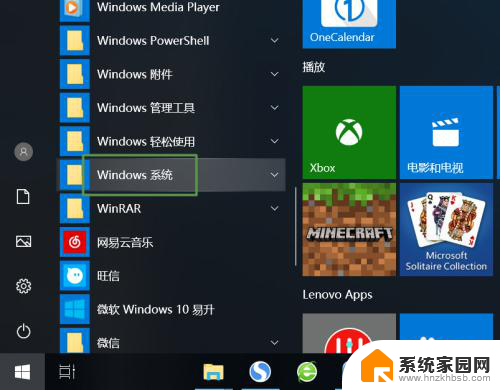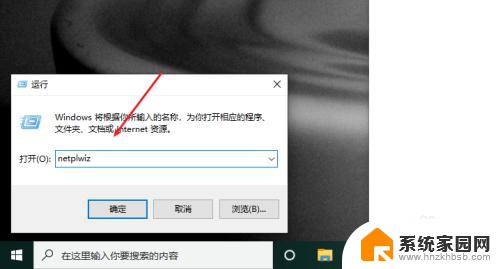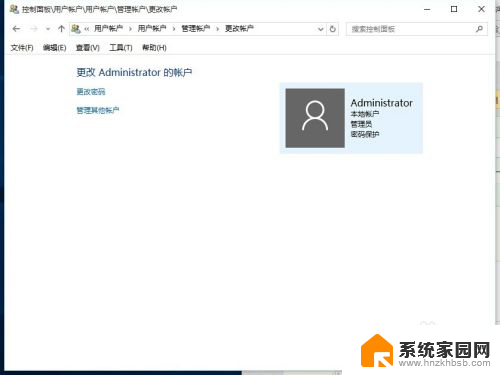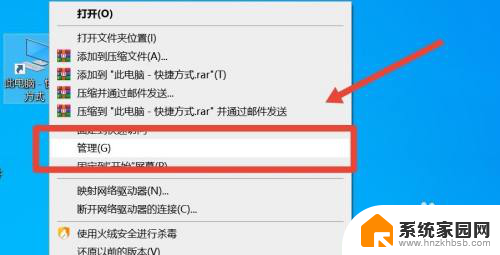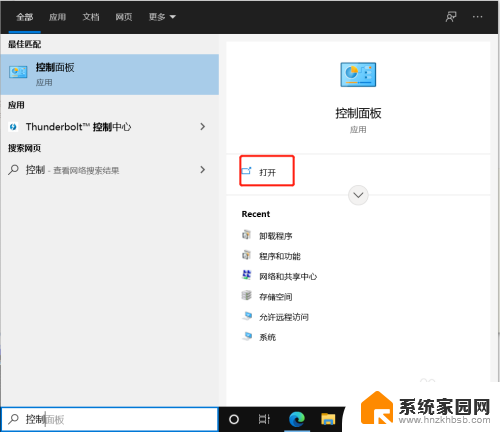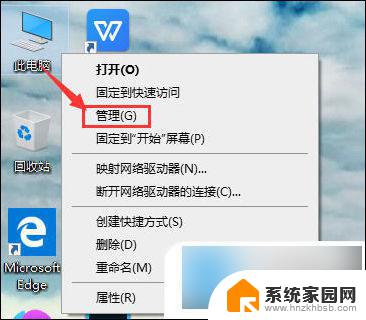怎么改windows账户名称 win10如何修改账户名称
怎么改windows账户名称,在使用Windows 10操作系统时,我们可能会需要修改账户名称,无论是因为拼写错误、个人喜好还是其他原因,如何改变Windows账户名称呢?在本文中我们将详细介绍Win10中修改账户名称的方法,帮助您轻松实现这一操作。无论您是新手还是有一定电脑使用经验的用户,都能通过本文快速了解并掌握这项技巧。接下来让我们一起来探索如何在Windows 10中修改账户名称吧!
具体步骤:
1.更改账户的名称,最主要的就是选择对更改的位置。很多win10专业版用户在个人账户中心是无法更改账户名称的
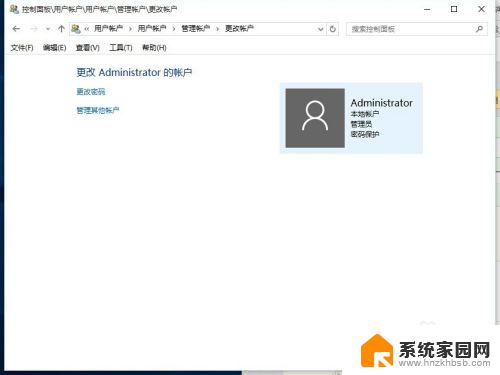
2.我们首先在左下角的开始处,点击鼠标右键(不是左键)。找到“计算机管理”并点击打开我们电脑的“计算机管理”。
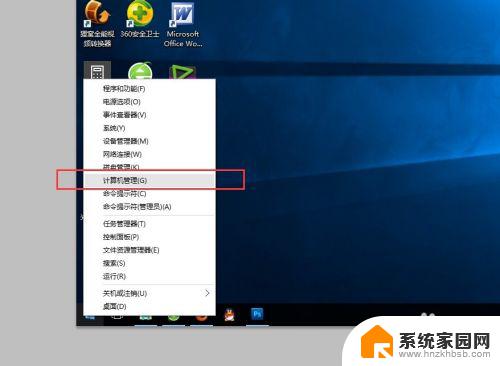
3.在左侧依次找到:“本地用户和组”以及下面的“用户”,点击“用户”之后。我们可以在右侧看到我们电脑的常用用户。
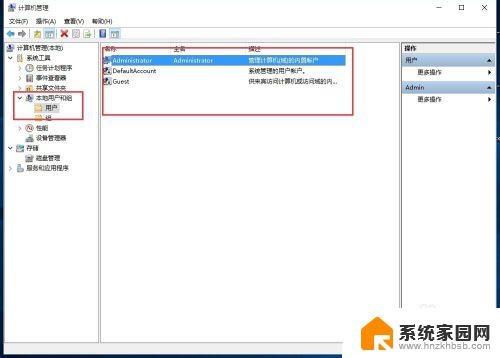
4.右键点击Administrator,在下拉菜单中选择“重命名”
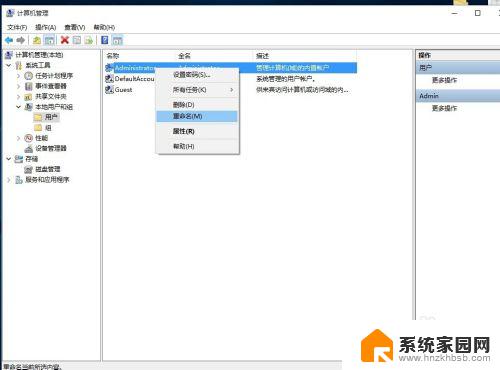
5.重命名之后,就会显示我们的新的用户名。
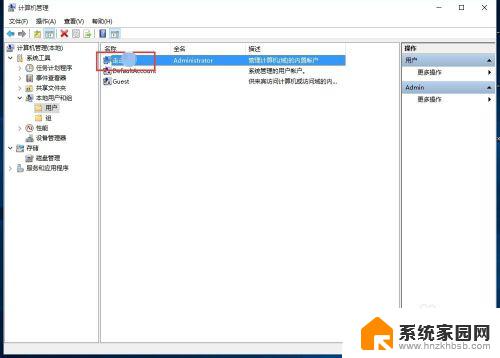
6.重新命名之后的电脑账户名字就会更改成新的名字了,在电脑启动的时候,账户名称也会随之修改的。

以上就是如何更改Windows账户名称的全部内容,如果需要的话,您可以根据这些步骤进行操作,希望这篇文章对您有所帮助。